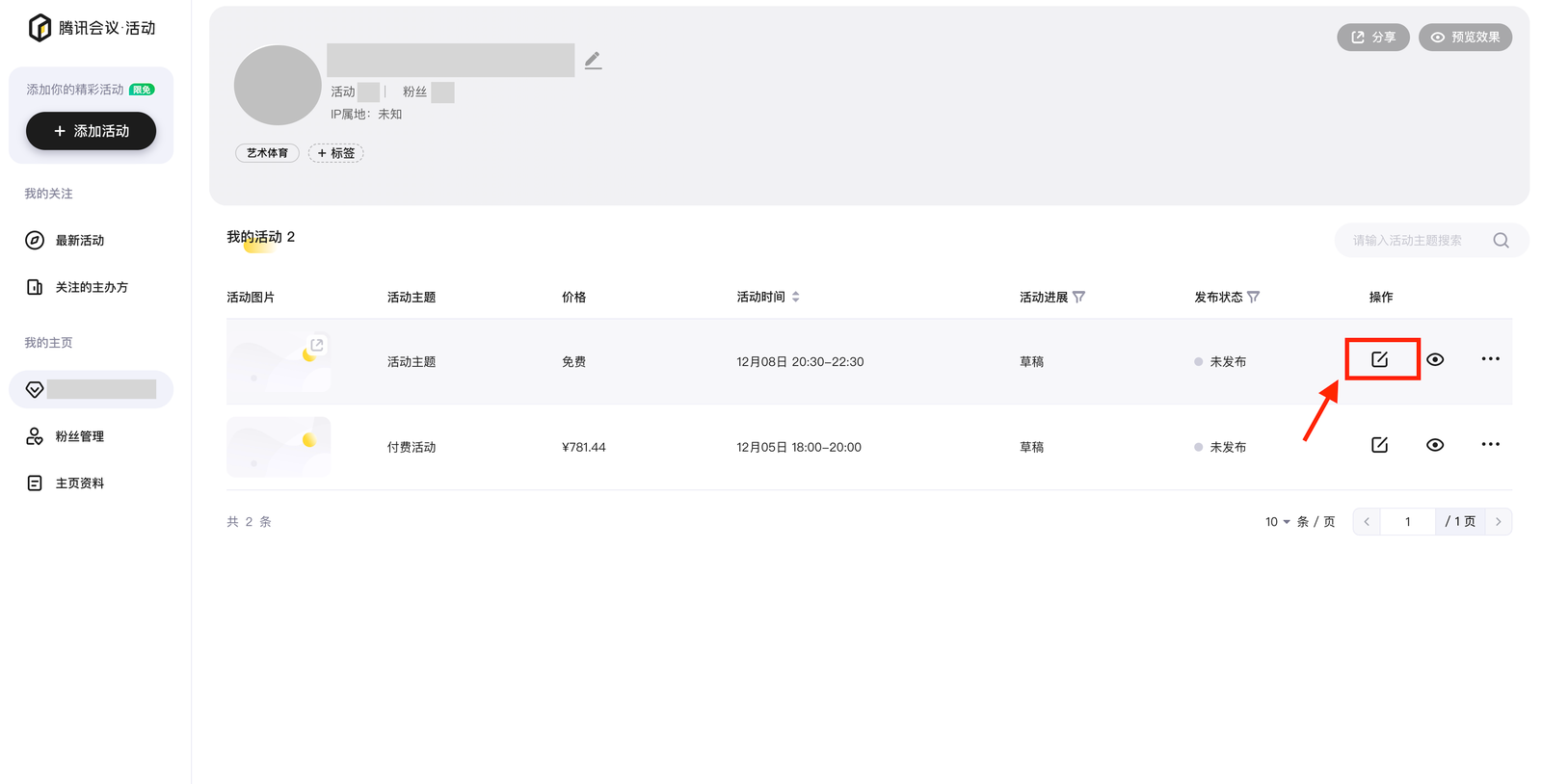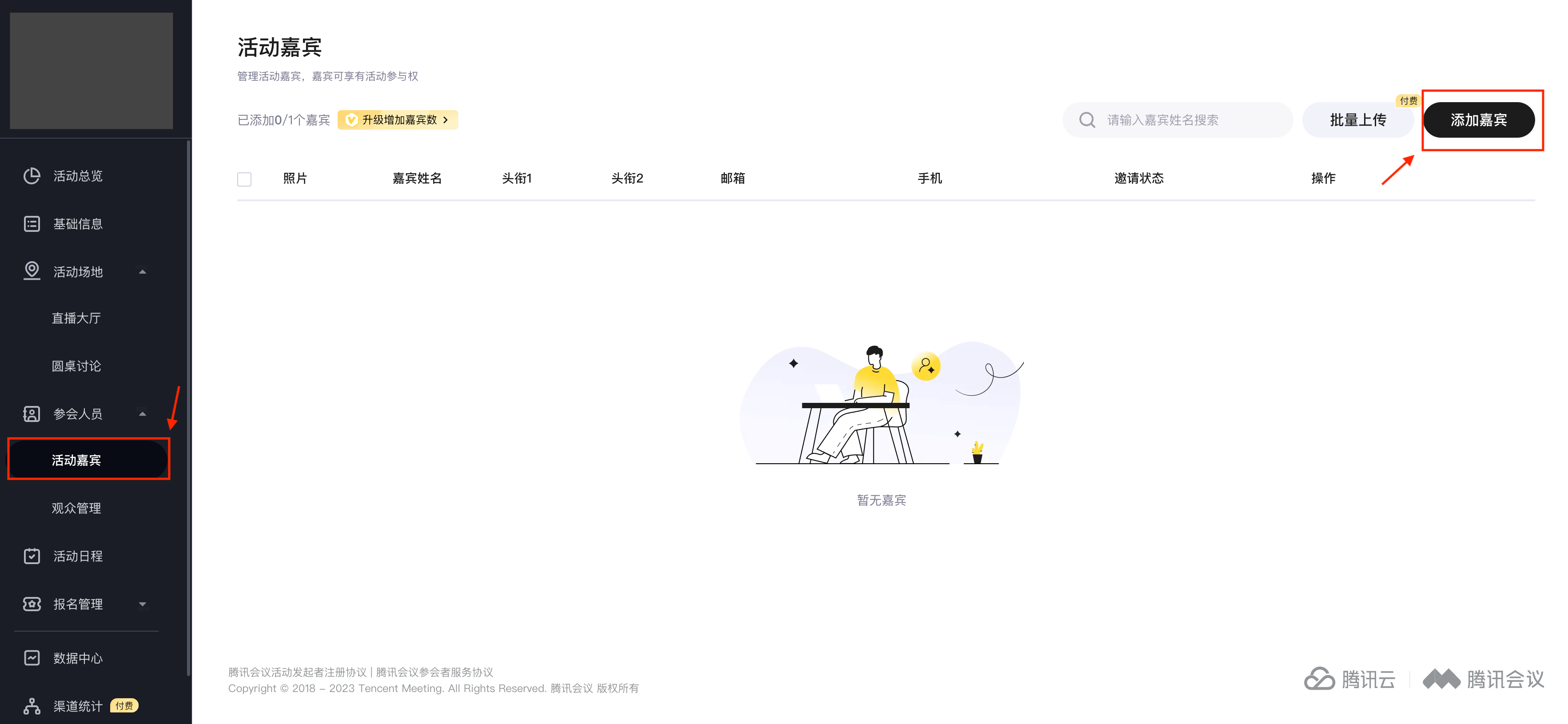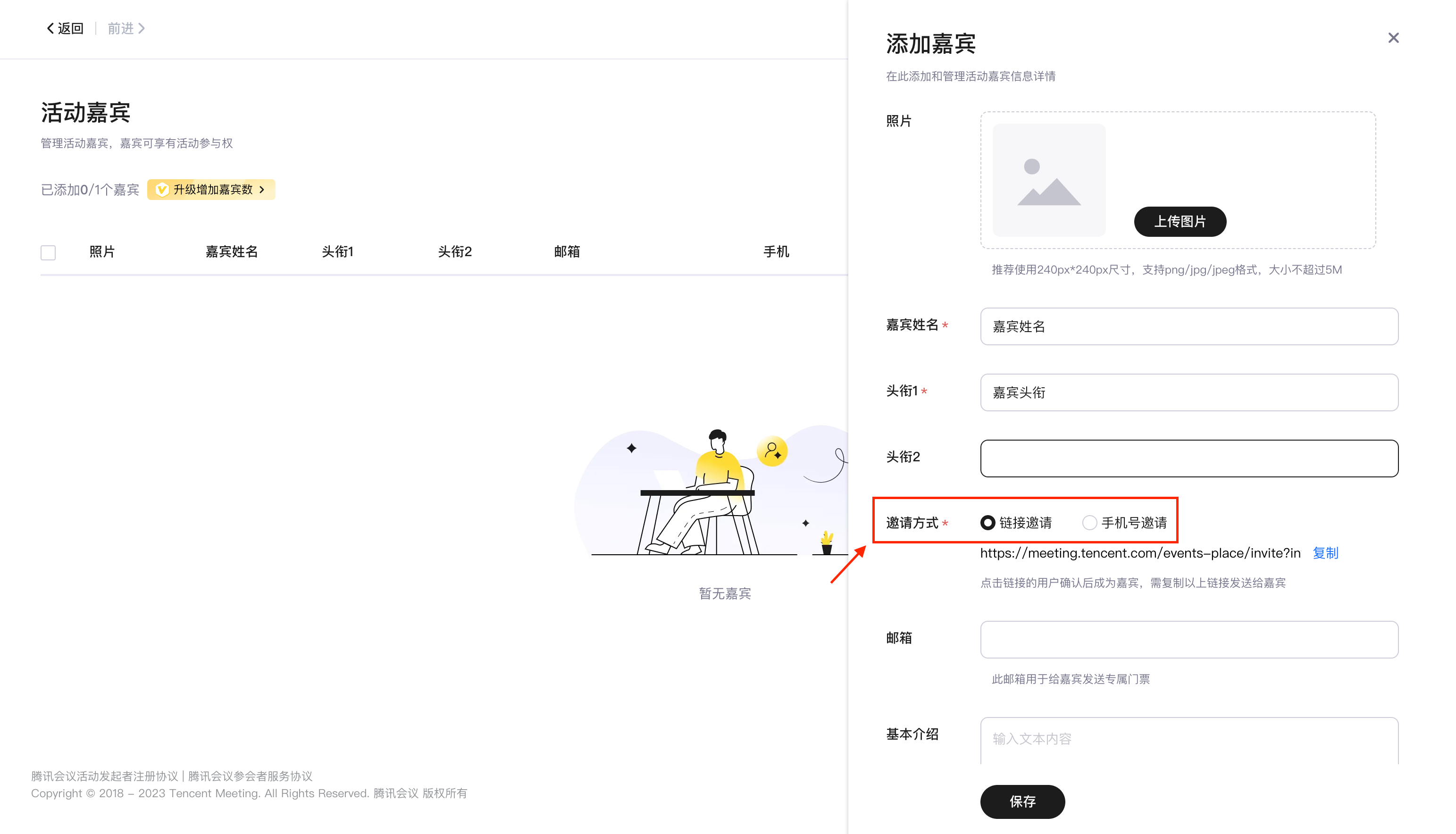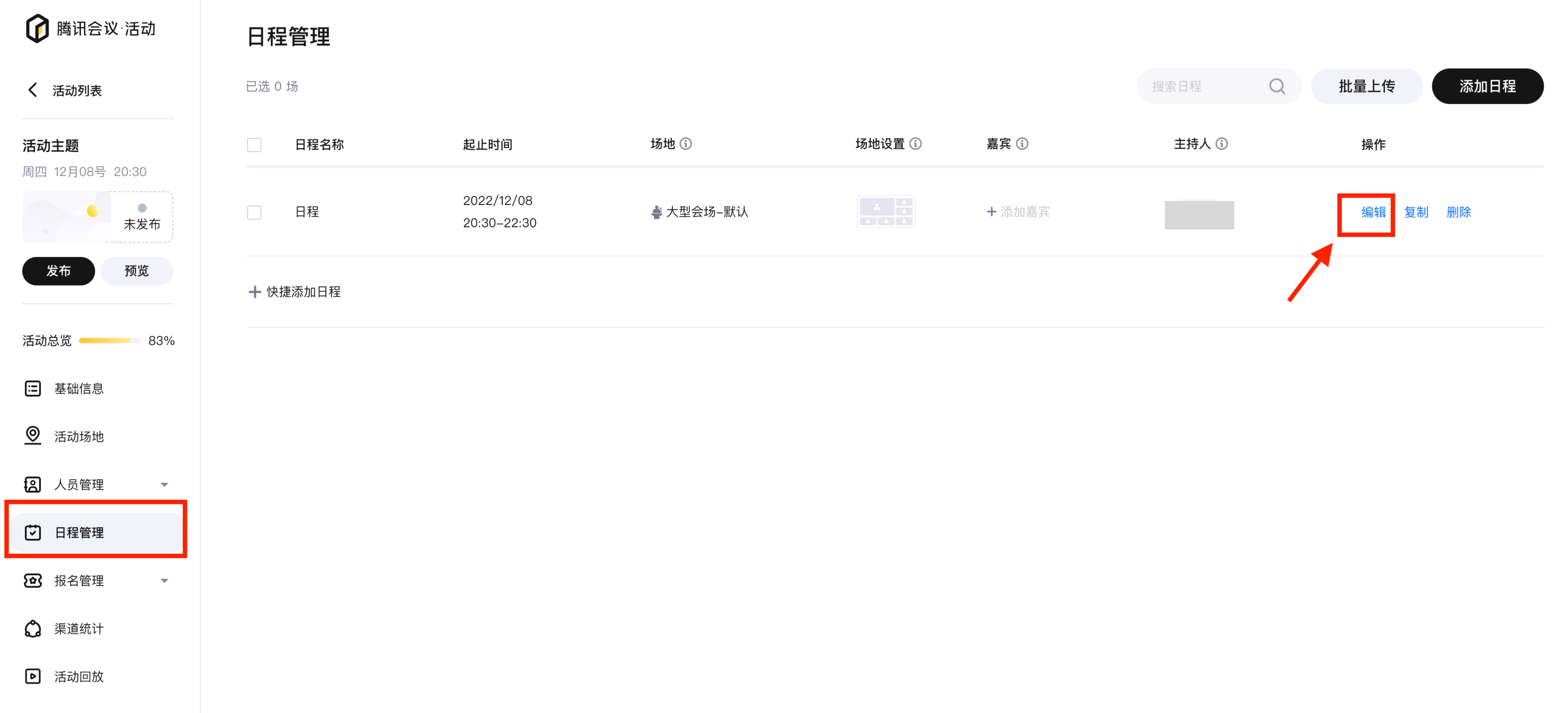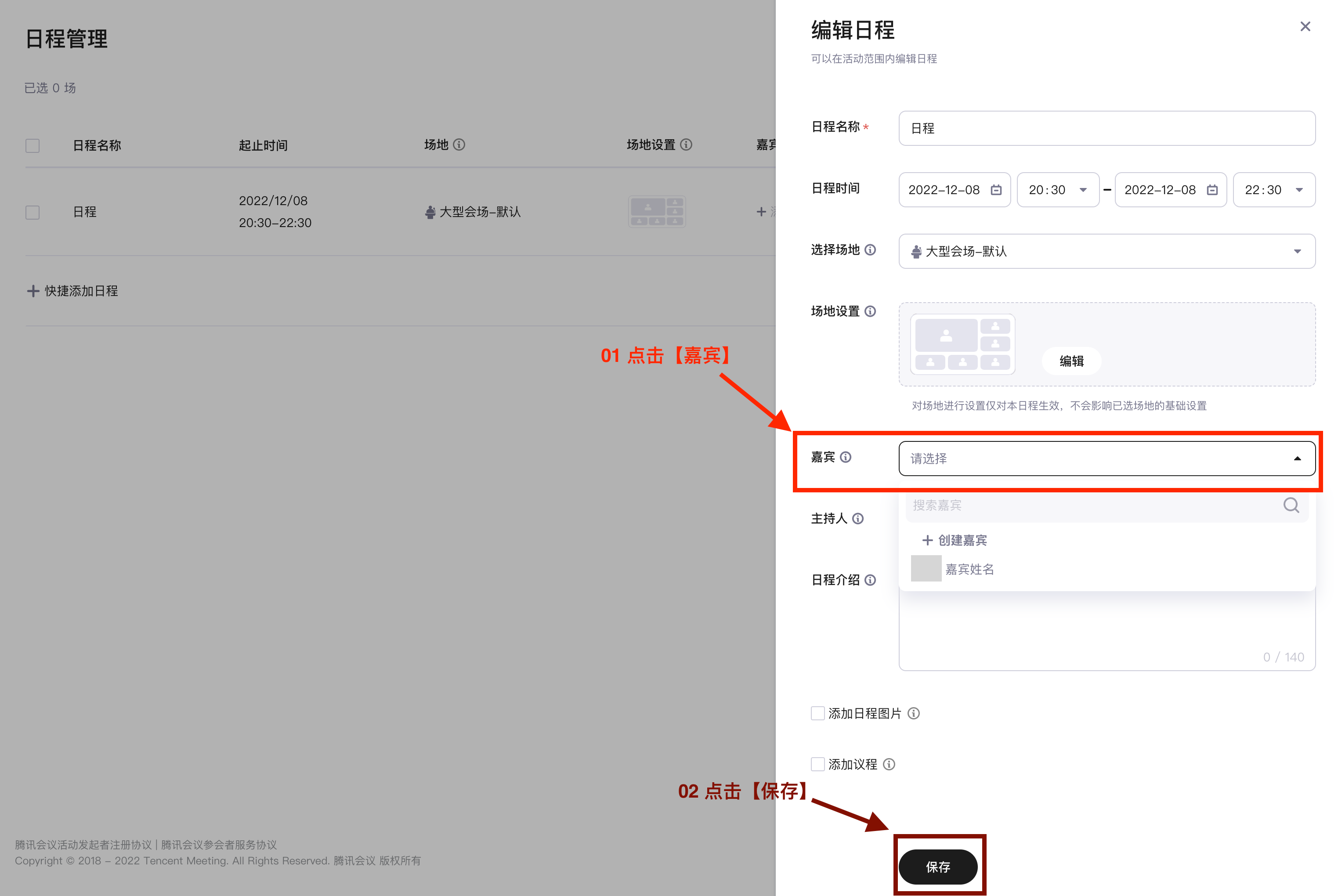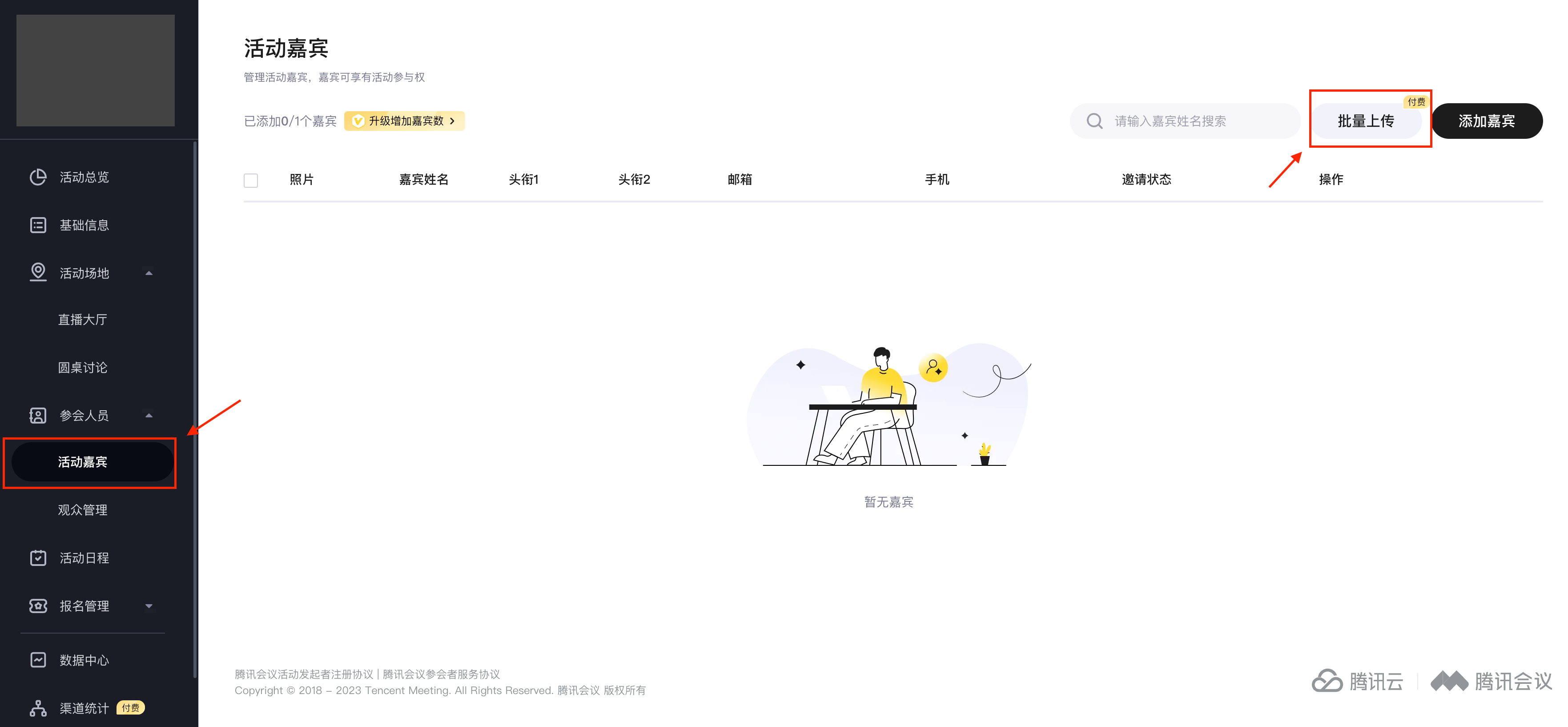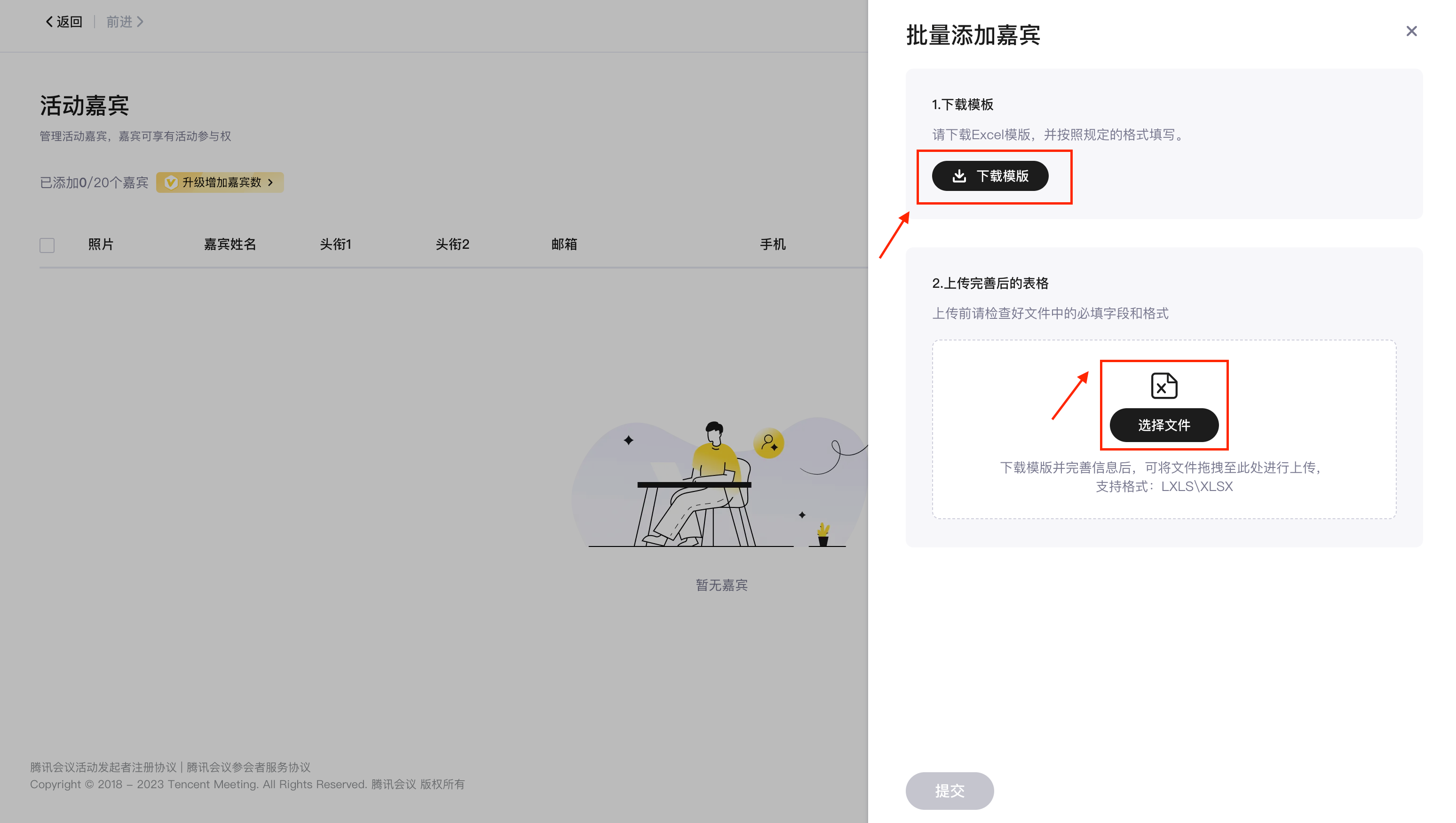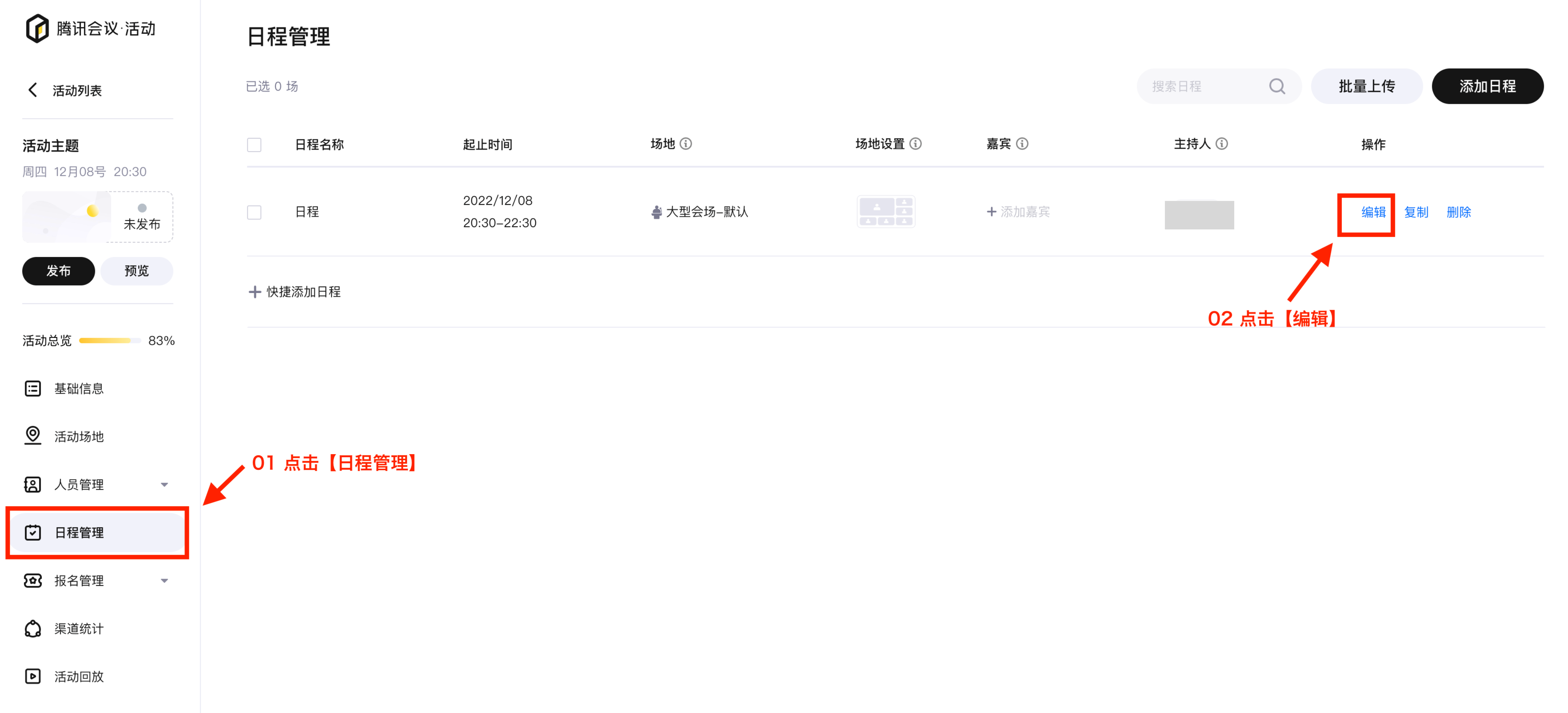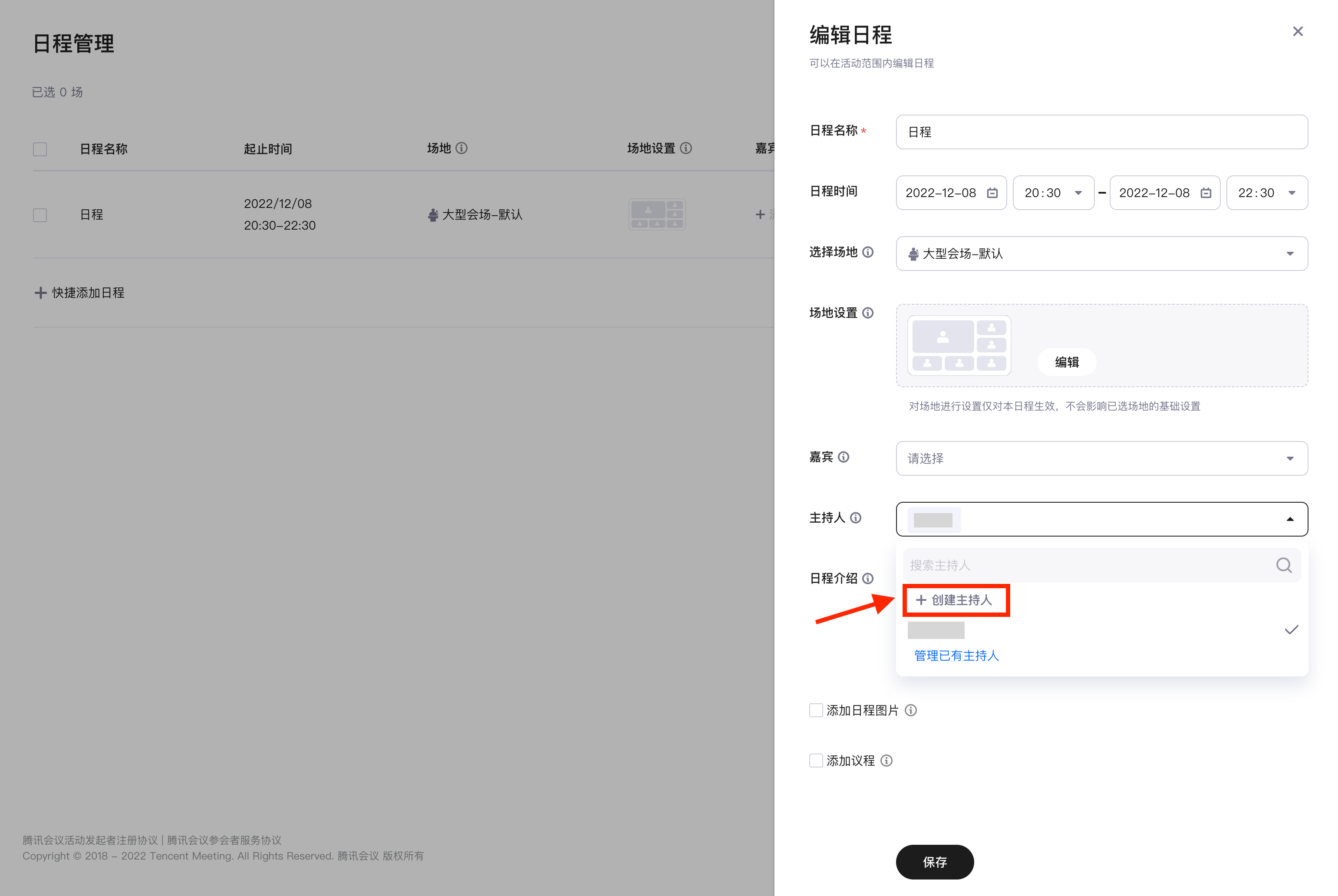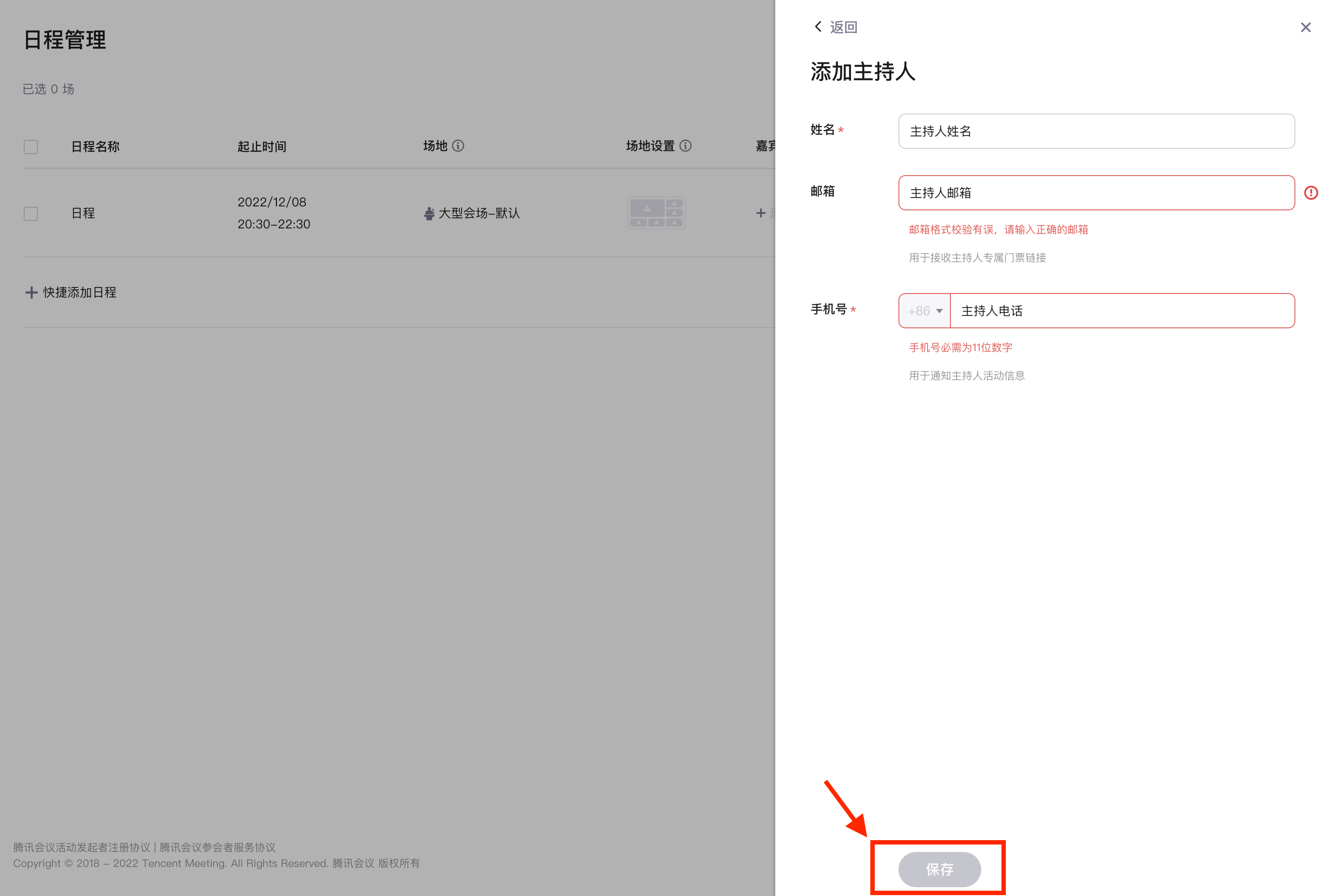如何添加活动嘉宾与主持人
一、 功能介绍
「腾讯会议·活动」为您提供了快速添加和管理「活动嘉宾」和「主持人」的功能,上述活动人员,可以接收活动邀请后直接进入到活动中。
二、 添加嘉宾步骤
1. 添加嘉宾
打开「活动列表」页,点击一场需要设置「活动嘉宾」的活动 ->点击【修改】-> 进入“活动信息修改”界面。
点击左侧菜单栏【参会人员】-> 点击下拉列表的【活动嘉宾】->点击右上方【添加嘉宾】。
2. 填写嘉宾信息
开始填写嘉宾信息 ->点击【上传图片】,上传嘉宾照片(推荐图片尺寸:240*240) ->填写【嘉宾姓名】 、【头衔1】。(字数限制在20字以内)
选择邀请方式为【链接邀请】或【手机号邀请】 ->选填【基本介绍】->点击【保存】。
3. 填加嘉宾到日程
点击左侧菜单栏【日程管理】->选择需要添加嘉宾的活动日程 ->点击【编辑】。
点击【嘉宾】->点击所选嘉宾(一个活动日程可以设置多位嘉宾) ->点击【保存】
4.批量导入嘉宾
点击左侧菜单栏【参会人员】-> 点击下拉列表的【活动嘉宾】->点击右上方【批量上传】。
点击【下载模板】-> 根据模板文件要求,填写嘉宾信息后 ->点击右上方【选择文件】,并上传对应文件 ->点击下方【提交】按钮 。
三、 添加主持人步骤
1.添加主持人
点击左侧菜单栏【日程管理】->点击需要添加主持人的「活动日程」 ->点击【编辑】。
点击【主持人】选项->点击【创建主持人】或选择默认主持人。(默认主持人为活动组织者本人)
2.填写主持人信息
进入“主持人创建页” ->填写【姓名】->选填【邮箱】->填写【手机号】->点击【保存】。
四、注意事项
目前,「腾讯会议·活动」免费版本仅支持添加1位嘉宾,若您希望升级嘉宾人数,请开通腾讯会议·活动基础版及以上版本。
目前,「腾讯会议·活动」免费版本仅支持添加1位主持人,若您希望升级主持人人数,请开通腾讯会议·活动基础版及以上版本。
目前,「批量上传嘉宾」功能为「腾讯会议·活动」基础版及以上版本的高级功能,如您需要使用此功能,请先开通对应版本。
完成添加「特邀观众」并发起邀约后,系统将自动向该名观众手机号所绑定的腾讯会议账号发放门票。请务必确认「特邀观众」的手机号填写无误。